HP (Hewlett-Packard ) はハードウェア、ソフトウェアの開発、販売を営んで、関連サービスを提供しているアメリカの多国籍IT企業です。トップシェアのPCメーカーとして、HPはWindows OSを搭載したデスクトップとノートパソコンを全世界のユーザーに提供し続けています。日常の勉強と仕事で、HPノートパソコンを利用する場合が多いで、とくにプレゼンとオンライン授業をする前に、便利な多機能録画ソフトが必要になるでしょう。この記事では、HPノートパソコンで画面を録画する方法と五つの無料録画ソフト(ほかのWindows PCも利用可能)をまとめて紹介します。
HPノートパソコンで利用できる5つの画面録画ソフト
1.iTop Screen Recorder【完全無料】
iTop Screen Recorderはフル機能を備えたWindows PC用ソフトウェアです。極めて操作簡単で、画面録画、画面キャプチャー、さらにビデオ編集もできます。
iTop Screen Recorderの主な機能:
1.音声なし、音声付きでどちらも録画できます。また、パソコンの内部音声とマイク音声を収録することもできます。
2.Webカメラで録画も可能で、自分の顔も一緒に録画したい場合は、iTop Screen Recorderを利用して、顔を簡単にキャプチャすることができます。
3.画面全体、アプリケーションウィンドウ、固定画面領域あるいは好きな範囲を選択して録 画することができます。
5.12種類以上の出力フォーマットに対応して、録画後の動画編集、アプロードはもちろん、しかもSNSにシェアすることができます。
「iTop Screen Recorder」の使い方
ステップ1:PCでiTop Screen Recorderをダウンロード・インストールします。
ステップ2:録画設定を調整します。「フルスクリーン」をクリックして、録画する範囲を選択して、スピーカー、マイク、マウス、ウェブカメラなどを設定します。次は「REC」ボタンをクリックして、録画を開始します。そして赤い「完了」ボタンをクリックして、録画を停止します。

ステップ3:「フォーマット」、「フレームレート」などの設定を調整します。 また、透かしを追加したくない場合は、「ビデオに透かしを追加する」のチェックを外します。
ステップ4:「保存」ボタンをクリックして、動画を保存します。保存先のフォルダとiTop Screen Recorderの「動画リスト」で、保存した動画が見つかります。
iTop Screen Recordは、Windows 7、8、10などすべてのWindowsシステムに対応できますので、HPノートパソコンで画面を簡単に録画できます。またほかにも四つの録画ソフトを紹介しますので、最適なものを選んでください。
2.Free Cam【無料・少機能】
Free CamはWindows対応の無料録画ソフトで、とても使いやすいため、初心者でも簡単に操作できます。透かしと時間制限なしで、簡単な動画編集もできます。WMV 形式で出力できて、 直接YouTubeに投稿することもできます。
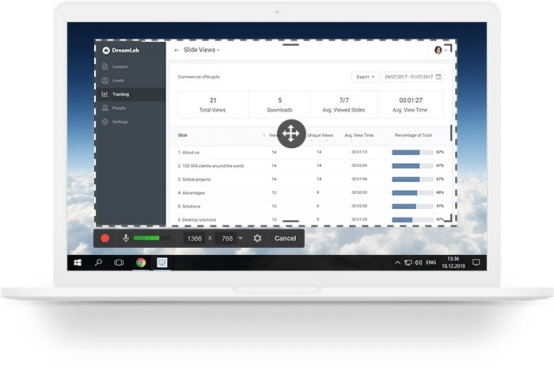
しかし、Free CamはWMV形式のみに対応できますので、ほかの動画編集ソフトで動画を編集するも、他の人に共有するもとても不便です。また、ウェブカメラで録画もできません。
3. ShareX【無料・複雑】
Sharexは多数のカスタム機能を備えたオープンソースな録画ソフトです。フルスクリーン、アクティブウィンドウ、ウインドウメニュー、または自由な領域をキャプチャできます。また、スクショ機能も搭載して、ShareXでの画面録画後、画像の編集、効果の追加、URLでの動画共有が可能です。
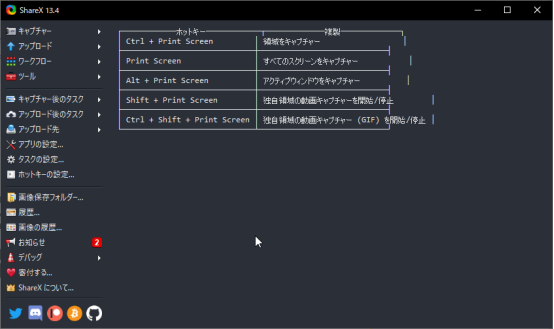
しかし、多数のカスタム機能を備えたため、Sharexは多くのユーザーにとってとても使いにくいので、初心者向けではない。また、録画したゲームと長い動画の画質はそれほど高くないだけではなく、動画編集とウェブカメラでの録画もできません。そのほか、オープンソースなソフトので、テクニカルサポートを提供しません。
4. OBS Studio【無料・プロ級】
OBS Studioはビデオ録画と生放送用の高性能ソフトウェアで、Windows、Mac、Linuxで利用できます。リアルタイムで動画、音声をキャプチャして、編集することができます。また、複数のシーンにウインドウキャプチャ、画像、テキストなどのソースを追加できて、プロ級のオーディオミキサーを備えています。
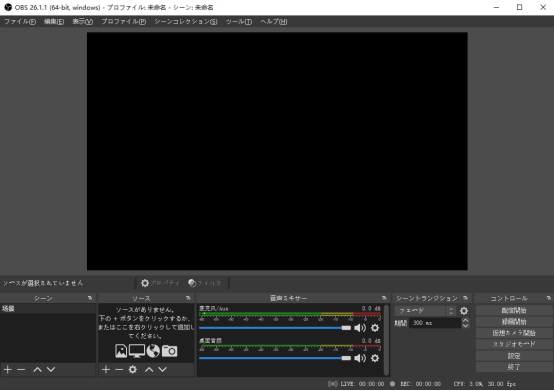
しかし、複雑な機能を備えたため、 OBS Studioは ShareXと同じように使いにくいです。一般のユーザーにとって、設定と操作するのは難しいです。また、利用中に不具合が発生する場合多いという。
5.Camtasia 【無料・編集機能付き】
CamtasiaもHPノートパソコンで利用できる無料画面録画と動画編集ソフトで、PC内部音声、マイク音声を収録することができます。また、あらゆるサイト、ソフトウェア、Web会議、フルスクリーンを簡単に録画できます。完成した動画を様々な形式に出力できて、YouTube、Vimeoなどにアップロードすることができます。
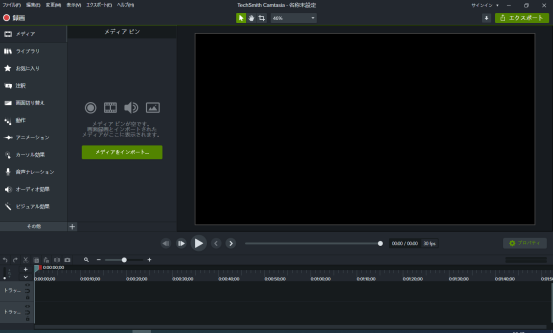
しかし、Camtasiaはテンプレート、パッケージを提供して、1フレームずつ編集できて、録画機能はそれほど多くないです。録画ソフトより、動画編集ソフトと言ってもよいでしょう。また、有料バージョンほかの録画ソフトより高いです。
まとめ
HPノートパソコンで動画教材やプレゼン資料などを作るために、PC画面録画ソフトが必要になるでしょう。数多くの録画ソフトの中で、iTop Screen RecorderはHPノートパソコンで利用できる無料録画ソフトです。初心者、プロにどちらも適用、録画範囲も自由に設定可能で、様々な場面で利用できます。ぜひダウロードしてお試しください。









コメントを残す *メールアドレスが公開されることはありません。